Kiểm tra trình điều khiển Wi-Fi
Bạn có thể gặp rắc rối do trình điều khiển của card Wi-Fi có vấn đề khiến việc quét và nhận diện sóng Wi-Fi không chính xác. Hãy truy cập vào trang chủ của nhà sản xuất laptop, Surface để tải về trình điều khiển của card Wi-Fi phiên bản mới nhất để cài đặt.
Nếu gặp khó khăn trong việc nhận biết và tải driver nào là chính xác thì có thể sử dụng tính năng tự động kiểm tra và cập nhật trình điều khiển của Windows 10:
• Đầu tiên bạn mở menu Start và nhập vào ô tìm kiếm từ khóa “device manager”, tiếp theo mở ứng dụng Device Manager trong kết quả tìm kiếm.
• Trong cửa sổ Device Manager bạn tìm đến mục Network Adapters, xổ danh sách thiết bị ra sẽ có trình điều khiển Wireless, bạn chỉ việc nhấp phải chọn Update driver để kiểm tra cập nhật.
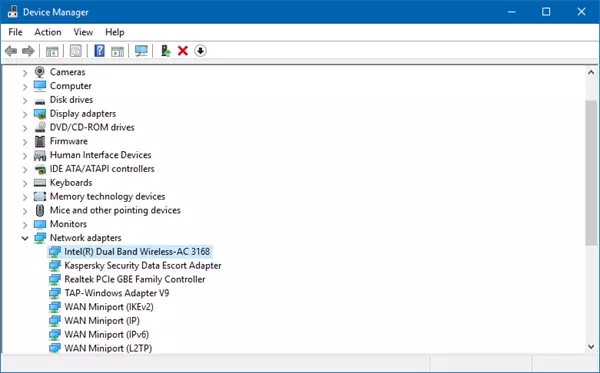
Kiểm tra cập nhật phiên bản mới cho driver card Wi-Fi Ảnh chụp màn hình |
Kiểm tra thiết bị có hỗ trợ băng tần 5 GHz hay không?
Nếu đã cập nhật đầy đủ các trình điều khiển vẫn chưa mang lại kết quả, hãy thử kiểm tra xem thiết bị của bạn có được hỗ trợ sử dụng băng tần kép cả 2,4 GHz và 5 GHz hay không. Để kiểm tra bạn thực hiện như sau:
• Mở menu Start, gõ “cmd” và mở ứng dụng Command Prompt.
• Tại dấu nhắc bạn gõ dòng lệnh: netsh wlan show drivers và nhấn Enter.

Kiểm tra thiết bị có hỗ trợ tần sóng Wi-Fi 5 GHz Ảnh chụp màn hình |
• Trong kết quả xuất hiện, tìm đến dòng Radio types supported. Nếu có kết quả là “802.11n 802.11g and 802.11b” và “802.11g and 802.11n” thì thiết bị của bạn chỉ hỗ trợ tần sóng Wi-Fi 2,4 GHz. Còn nếu kết quả là “802.11a and 802.11g and 802.11n” thì thiết bị của bạn có hỗ trợ kết nối tần sóng kép 2,4 GHz và 5 GHz.






Bình luận (0)